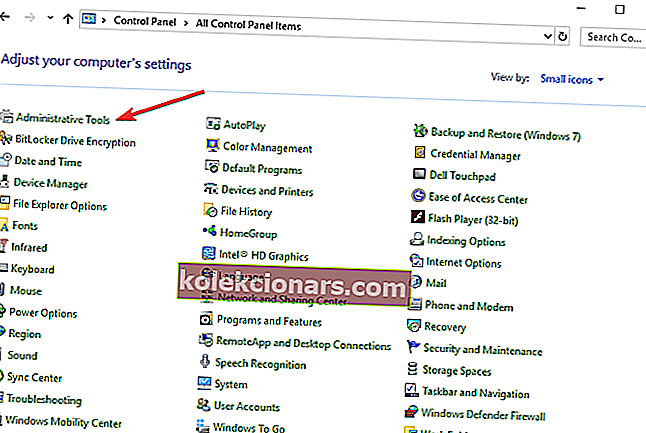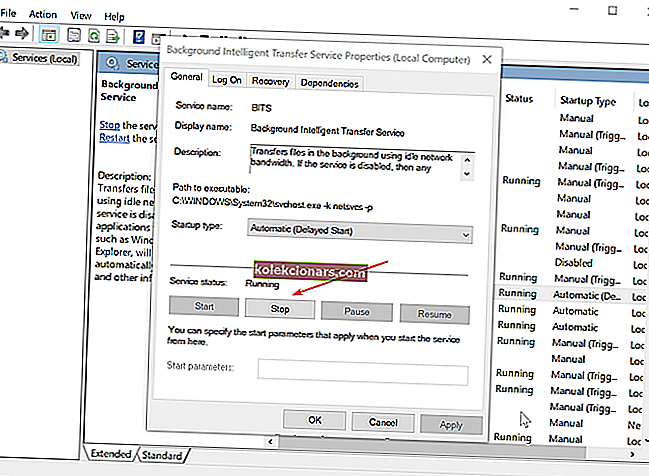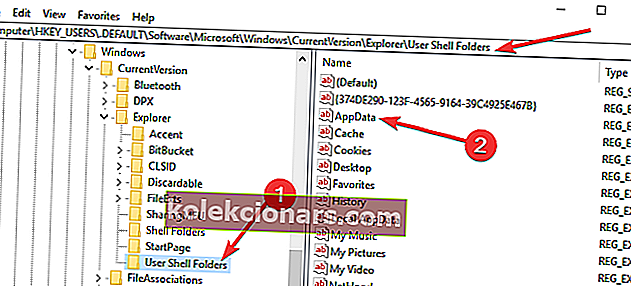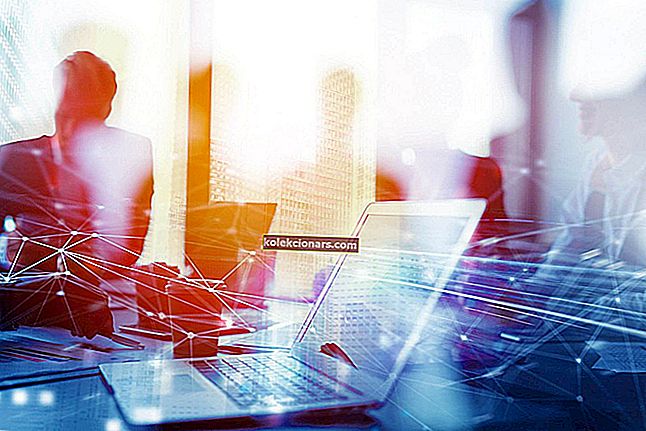Som si istý, že ste boli úplne potešení, keď ste zistili, že budete môcť inovovať systém Windows 7 na Windows 10 zadarmo. Ale keď nastal veľký deň, do počítačov zasiahla neočakávaná chyba 0x80246007. Čo by ste teda mali robiť? Nebojte sa, dostali sme riešenie.
Čo robiť, ak sa systém Windows 7 nebude inovovať na Windows 10?
1. Spustite Poradcu pri riešení problémov s aktualizáciami
Prvá vec, ktorú by ste mali samozrejme vyskúšať, je spustenie nástroja na riešenie problémov s aktualizáciami. Prejdite teda do ovládacieho panela, nástroja na riešenie problémov a problémov s aktualizáciou a skontrolujte, či sú k dispozícii nejaké opravy.
Ale keďže nástroj na riešenie problémov nedokáže prácu dokončiť zakaždým, môžete vyskúšať tiež niektoré z nasledujúcich riešení.
2. Reštartujte službu BITS
Služba BITS (služba inteligentného prenosu na pozadí) umožňuje počítaču prijímať aktualizácie. Ak s touto službou niečo nie je v poriadku, pravdepodobne nebudete môcť dostávať žiadne aktualizácie vrátane aktualizácie na Windows 10.
Tento problém súvisí najmä s 0x80246007, pretože vám hovorí, že s vašimi aktualizačnými službami nie je niečo v poriadku. Ak to chcete vyriešiť, skúste reštartovať službu BITS a skontrolujte, či ste schopní znova stiahnuť aktualizáciu.
Tu je postup, ako reštartovať službu inteligentného prenosu na pozadí:
- Prejdite do ponuky Štart a otvorte ovládací panel v priečinku Nástroje na správu
- V ovládacom paneli prejdite na položku Nástroje na správu
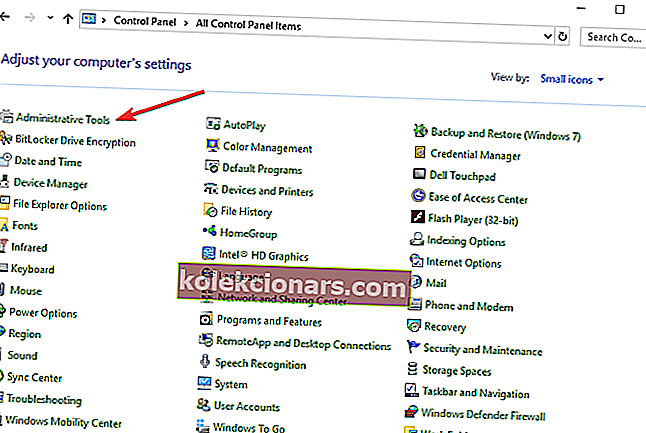
- Otvorené služby
- Pravým tlačidlom myši kliknite na službu Background Intelligent Transfer Service (BITS) a potom kliknite na položku Vlastnosti
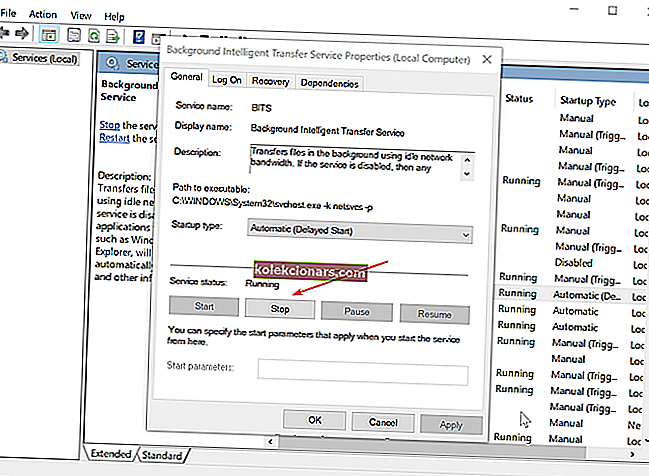
- Na karte Všeobecné vedľa položky Typ spustenia skontrolujte, či je vybratá možnosť Automatický (oneskorený štart) (vyberte ho, ak nie je)
- Vedľa položky Stav služby tiež skontrolujte, či je začiarknuté políčko Štart
- Kliknite na tlačidlo OK
- Reštartujte počítač
Po opätovnom spustení počítača sa pokúste aktualizovať teraz. Ak stále nemôžete stiahnuť Windows 10, vyskúšajte riešenie uvedené nižšie.
- SÚVISIACE: Oprava: Microsoft Store prestal fungovať po aktualizácii Windows 10
3. Vykonajte vylepšenie registra
- Otvorte ponuku Štart a do vyhľadávacieho poľa zadajte príkaz regedit
- Otvorte editor databázy Registry
- Prejdite na nasledujúcu cestu:
- Priečinky HKEY_USERS \ .DEFAULT \ Software \ Microsoft \ Windows \ CurrentVersion \ Explorer \ User Shell
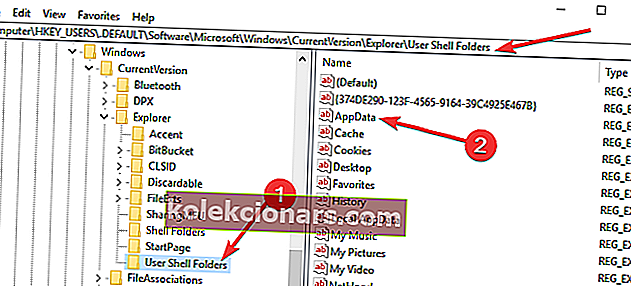
- Priečinky HKEY_USERS \ .DEFAULT \ Software \ Microsoft \ Windows \ CurrentVersion \ Explorer \ User Shell
- Uistite sa, že hodnota AppData je:
%USERPROFILE%\AppData\Roaming(Ak nie je, zmeňte ju dvojitým kliknutím na AppData) - Zatvorte Editor databázy Registry a skúste spustiť aktualizáciu znova.
4. Vypnite antivírus
Pokiaľ ide o aktualizáciu systému, jedným z najužitočnejších riešení problémov a chýb je vypnutie antivírusového softvéru. Ak tiež používate bránu firewall alebo špecializovaný nástroj proti malvéru, deaktivujte tiež tieto nástroje.
5. Použite iný používateľský účet
Uistite sa, že sa pokúšate nainštalovať Windows 10 pomocou účtu správcu. Ak je váš počítač hostiteľom viacerých používateľských účtov, vyhľadajte aktualizácie pomocou iného účtu.
6. Vyberte externý hardvér

Ak nemôžete inovovať systém Windows 7 na Windows 10, problémom môže byť váš externý hardvér. Najčastejšie môže ísť o problém s USB flash diskom alebo externým pevným diskom, takže ho odpojte. Pre istotu odpojte všetky nepodstatné zariadenia.
Patria sem tlačiarne, reproduktory, sieťové adaptéry atď. Ak pre svoj laptop používate dokovaciu stanicu, odpojte ju tiež.
7. Odstráňte nepodstatný softvér
Okrem vášho antivírusu môže pri inovácii na Windows 10 spôsobiť problémy aj iný softvér. Ak to chcete opraviť, odporúča sa odinštalovať všetok softvér, ktorý nepotrebujete, alebo ktorý môžete ľahko nainštalovať neskôr.
Niekedy môže určitý softvér spôsobiť problémy, takže pre istotu je najlepšie ho pred inováciou na Windows 10 odstrániť.
8. Uvoľnite miesto na počítači
Aby ste mohli inovovať na Windows 10, musíte mať na pevnom disku dostatok voľného miesta, približne 20 GB alebo viac. Ak chcete uvoľniť miesto, odporúča sa odstrániť aplikácie a súbory, ktoré už nepotrebujete.
Na uvoľnenie ďalšieho miesta môžete tiež použiť Čistenie disku.
9. Skontrolujte hardvér

Niekedy môže vaša pamäť RAM spôsobiť problémy pri inovácii na Windows 10. Ak chcete skontrolovať, či je problém s pamäťou RAM, odporúčame vám ju niekoľko hodín testovať s programom Memtest86 +. Ak sa vyskytne jedna chyba, znamená to, že má pamäť RAM problémy, preto by sa malo odporučiť odstrániť chybný modul alebo ho vymeniť.
Prípadne môžete vyskúšať odpojiť ďalšie pevné disky alebo disky SSD od počítača. Nechajte disk, na ktorom je Windows 7, pripojený a skúste znova inovovať.
To je všetko, dúfam, že po vykonaní niektorej z týchto opráv si budete môcť stiahnuť a nainštalovať Windows 10 z počítača so systémom Windows 7.
Ak však máte nejaké pripomienky, návrhy alebo otázky, zapíšte si ich do sekcie komentárov nižšie. Radi by sme si ich prečítali a možno vám pomôžeme ďalej.
Ak máte ďalšie problémy týkajúce sa systému Windows 10, môžete ich skontrolovať v našej sekcii Opravy systému Windows 10.
SÚVISIACE PRÍSPEVKY NA SKONTROLOVANIE:
- Oprava: „Tento nástroj nemôže aktualizovať váš počítač“, chyba pri aktualizácii
- Úplná oprava: Windows 10 Boot Loop po aktualizácii
- Oprava: Aplikácie Microsoft Store sa v systéme Windows neaktualizujú automaticky
Poznámka redaktora: Tento príspevok bol pôvodne zverejnený v auguste 2015 a od tej doby bol aktualizovaný kvôli aktuálnosti a presnosti.